-
-
-
实例管理
-
This content has been machine translated dynamically.
Dieser Inhalt ist eine maschinelle Übersetzung, die dynamisch erstellt wurde. (Haftungsausschluss)
Cet article a été traduit automatiquement de manière dynamique. (Clause de non responsabilité)
Este artículo lo ha traducido una máquina de forma dinámica. (Aviso legal)
此内容已经过机器动态翻译。 放弃
このコンテンツは動的に機械翻訳されています。免責事項
이 콘텐츠는 동적으로 기계 번역되었습니다. 책임 부인
Este texto foi traduzido automaticamente. (Aviso legal)
Questo contenuto è stato tradotto dinamicamente con traduzione automatica.(Esclusione di responsabilità))
This article has been machine translated.
Dieser Artikel wurde maschinell übersetzt. (Haftungsausschluss)
Ce article a été traduit automatiquement. (Clause de non responsabilité)
Este artículo ha sido traducido automáticamente. (Aviso legal)
この記事は機械翻訳されています.免責事項
이 기사는 기계 번역되었습니다.책임 부인
Este artigo foi traduzido automaticamente.(Aviso legal)
这篇文章已经过机器翻译.放弃
Questo articolo è stato tradotto automaticamente.(Esclusione di responsabilità))
Translation failed!
实例管理
实例是 Citrix Application Delivery Controller™ (ADC) 设备,您可以使用 NetScaler Application Delivery Management (ADM) 对其进行管理、监视和故障排除。必须将实例添加到 NetScaler ADM 才能对其进行监视。可以在设置 NetScaler ADM 时或之后添加实例。将实例添加到 NetScaler ADM 后,系统会持续轮询这些实例以收集信息,这些信息以后可用于解决问题或作为报告数据。
实例可以分组为静态组或私有 IP 块。当您要运行特定任务(例如配置作业等)时,实例的静态组会很有用。私有 IP 块根据地理位置对实例进行分组。
添加实例
首次设置 NetScaler ADM 服务器时或之后,您可以添加实例。要添加实例,必须指定每个 NetScaler 实例的主机名或 IP 地址,或者指定一个 IP 地址范围。
要了解如何将实例添加到 NetScaler ADM,请参阅将实例添加到 NetScaler ADM。
将实例添加到 NetScaler ADM 服务器时,服务器会隐式地将自身添加为该实例的陷阱目标,并收集该实例的清单。要了解更多信息,请参阅NetScaler ADM 如何发现实例。
添加实例后,您可以通过导航到 基础架构 > 实例 并单击 所有实例 来删除它。在“实例”页面上,选择要删除的实例,然后单击 “删除”。
如何使用实例控制板
NetScaler® ADM 中的每个实例控制板以表格和图形格式显示所选实例的数据。在轮询过程中从实例收集的数据将显示在控制板上。
默认情况下,每分钟轮询一次托管实例以进行数据收集。状态、每秒 HTTP 请求数、CPU 使用率、内存使用率和吞吐量等统计信息使用 NITRO 调用持续收集。作为管理员,您可以在单个页面上查看所有这些收集的数据,识别实例中的问题,并立即采取措施进行纠正。
要查看特定实例的控制板,请导航到 基础架构 > 实例。从摘要中,选择实例类型,然后选择要查看的实例,然后单击 “控制板”。
下图概述了每个实例控制板上显示的各种数据:
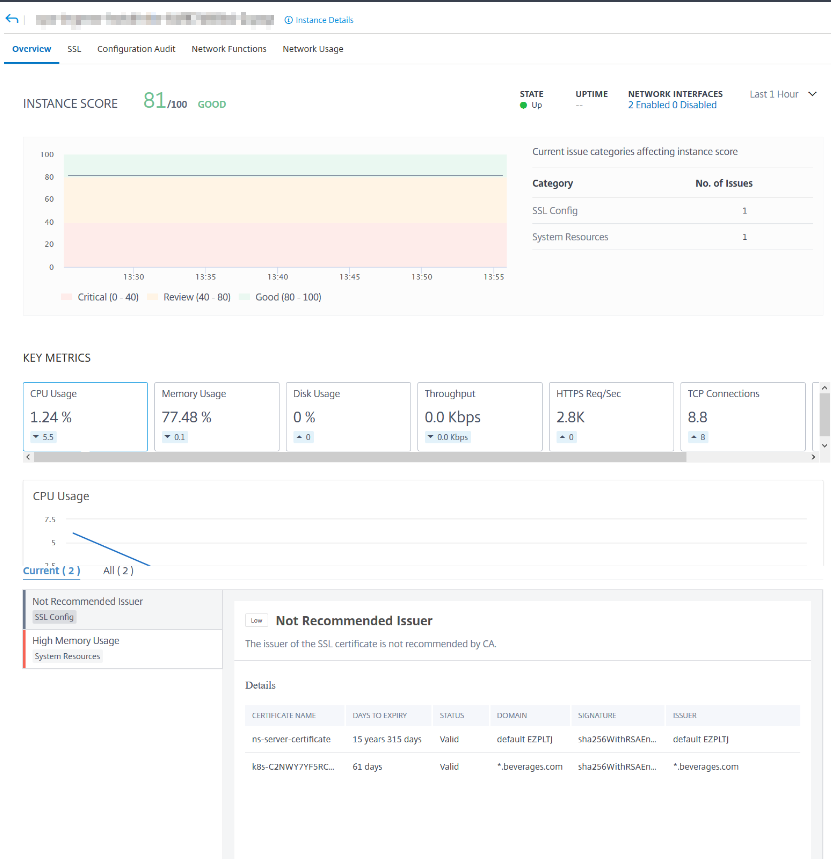
-
概述。“概述”选项卡显示所选实例的 CPU 和内存使用情况。您还可以查看实例生成的事件和吞吐量数据。此处还显示了实例特定信息,例如 IP 地址、其硬件和 LOM 版本、配置文件详细信息、序列号、联系人等。进一步向下滚动,将显示所选实例上可用的许可功能以及在其上配置的模式。
有关详细信息,请参阅实例详细信息。
-
SSL 控制板。您可以使用每个实例控制板上的“SSL”选项卡来查看或监视所选实例的 SSL 证书、SSL 虚拟服务器和 SSL 协议的详细信息。您可以单击图表中的“数字”以显示更多详细信息。
-
配置审核。您可以使用“配置审核”选项卡查看所选实例上发生的所有配置更改。控制板上的 NetScaler 配置保存状态 和 NetScaler 配置偏差 图表显示了已保存配置与未保存配置中配置更改的高级详细信息。
-
网络功能。使用网络功能控制板,您可以监视所选 NetScaler 实例上配置的实体的状态。您可以查看虚拟服务器的图表,这些图表显示客户端连接、吞吐量和服务器连接等数据。
-
网络使用情况。您可以在“网络使用情况”选项卡上查看所选实例的网络性能数据。您可以显示一小时、一天、一周或一个月的报告。时间线滑块功能可用于自定义生成的网络报告的持续时间。默认情况下,仅显示八个报告,但您可以单击屏幕右下角的“加号”图标以添加其他性能报告。
共享
共享
This Preview product documentation is Cloud Software Group Confidential.
You agree to hold this documentation confidential pursuant to the terms of your Cloud Software Group Beta/Tech Preview Agreement.
The development, release and timing of any features or functionality described in the Preview documentation remains at our sole discretion and are subject to change without notice or consultation.
The documentation is for informational purposes only and is not a commitment, promise or legal obligation to deliver any material, code or functionality and should not be relied upon in making Cloud Software Group product purchase decisions.
If you do not agree, select I DO NOT AGREE to exit.